Gráfico: Panificado vs. Ejecutado.
Para realizar este tipo de grafico, debemos tener dos cuadros con todos los datos referentes a ambos procesos, sean la expectativa y la realidad.
Teniendo como diferencia en el ejecutado un porcentaje de avance según se vaya realizando cada actividad.
Tenemos un cuadro de preparación de gráfico en el cual, usaremos la información ya obtenida para completarlo.
Lo primero sera en la columna de actividades, igualarlo al cuadro de expectativa. Completando cada campo. Lo mismo haremos con la fecha de “inicio real” del cuadro de ejecutado, rellenando la columna de la preparación del grafico
En la columna de “Nro días ejecutados” restaremos la “fecha final real” menos la “fecha inicial real”, luego arrastraremos al resto de las celdas para completar.
Lo siguiente a realizar es el cálculo de “Días terminados”, que será la multiplicación de los “días ejecutados” anteriormente calculados y el porcentaje de avance.
Para el inicio planeado, tomaremos la fecha del cuadro de “expectativa” copiando la fecha de inicio planificada. Y en la columna “nro días requeridos” realzaremos la resta entre la fecha de fin programada menos la fecha de inicio programada.
¿Cómo creamos el grafico?
Para realizar el grafico, necesitamos modificar el formato de la fecha por general, de esta manera el grafico de barras apiladas tomara los datos.
Seleccionamos las tres primeras columnas. En la pestaña insertar, escogemos un gráfico de barras apiladas.
En la opción “+” quitaremos las opciones de titulo, las líneas de cuadrillas y la leyenda de la parte inferior.
Seguido, al eje donde se encuentran las actividades, daremos clic derecho > dar formato al eje. Seleccionando “categorías en orden inverso”

En una celda aparte escribiremos la fecha de inicio planificada y la fecha final real. Estas también la pondremos en formato “general”. Una vez modificado, en el eje horizontal donde se encuentran las fechas daremos clic derecho > dar formato al eje. En la opción mínimo colocaremos la fecha inicial y en el máximo la fecha final.
Cambiamos el formato de las fechas del cuadro a “fecha corta”

Formato de gráfico.
Comenzaremos quitando el relleno de las barras azules, dejando únicamente las barras naranjas que nos represente los días ejecutados hasta la fecha. Las barras existentes modificamos el color.

Barras de error.
Para agregar las barras de erros, debemos seleccionar el área que lo va a representar, en este caso las barras de las fechas que dejamos sin relleno. En la opción de “+” seleccionamos la opción “barras de error” y en la flecha en su costado daremos clic en “opciones”.
Daremos formato a las barras, seleccionando “más” en dirección y quitándole el remate. De igual forma cambiaremos la el color y el ancho de la línea.

Damos clic derecho a las barras de error > formato de barras de error. En cuantía de valor daremos clic a personalizado > especificar valor.
En valor de error positivo, seleccionamos los datos de la columna “días terminados”. Ya que este nos demuestra el avance.

Para calcular los valores de barra planificada, simplemente vamos a colocar en la última celda el valor “0.2” y en las celdas superiores insertaremos la siguiente fórmula, arrastrándola hasta rellenar las celdas.
Lo siguiente será posicionarnos en el gráfico, dando clic derecho > seleccionar datos > agregar. El nombre de la serie será la celda “Nro de días requeridos” y los valores de serie serán los datos recién calculados en barra planificada.

Lo siguiente que haremos para demostrar el cambio en el gráfico es dar clic derecho > seleccionar datos, escogemos la nueva opción > modificar. En la nueva ventana agregaremos los valores del eje Y, en este caso sería los datos de la columna de fechas de “inicio planeado”

Nos posicionamos en los puntos en nuestro gráfico. Vamos a la opción “+” seleccionando barras de error. Los puntos tendrán dos ejes, en el cual eliminaremos la línea vertical. Damos clic derecho a la línea horizontal > formato de barras de error. Modificando la dirección, el estilo final.

Damos clic en personalizado > especificar valor. Seleccionando en la columna de «nro días requeridos». Cambiamos el color y el grosor, podemos eliminar el marcador al inicio.
Obteniendo como resultado el tener un planificador en el que solo necesites el dato de lo que programas y lo que ejecutes y se puede ver todo el avance, y las modificaciones realizadas.
Gráfico: Panificado vs. Ejecutado.



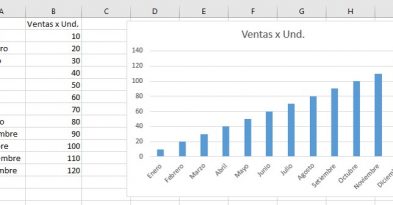

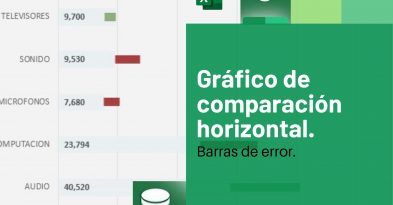

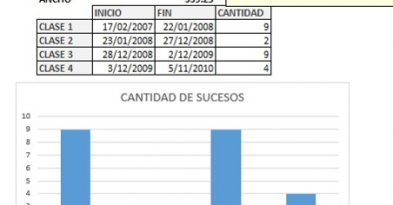
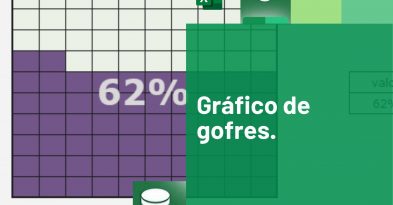
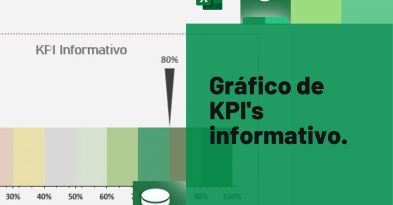
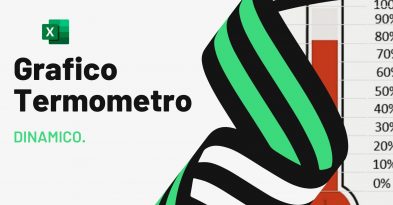
Deja una respuesta